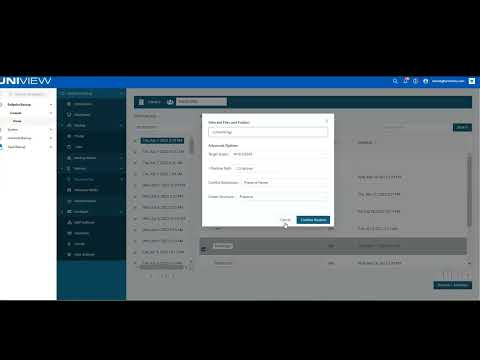С запуском Nokia Lumia 510 с установленной операционной системой Windows Phone 7.8 и одновременным нажатием обновления для существующих пользователей Lumia 800, к этому времени должно быть много пользователей, использующих WP7.8. Если вы уже обновили Windows Phone 7.8, вы один из первых, кто положил руки на некоторые эксклюзивные функции на вашем телефоне.
Ringtone Maker для Windows Phone 7.8

Если вы установили Windows Phone 7.8, вот как использовать Ringtone Maker.
Первый шаг: Загрузите и установите Ringtone Maker с Windows Phone Marketplace.
Шаг второй: Откройте меню «Ringtone Maker» из меню.
Шаг третий: Приложение будет запущено, и вас встретит приветственный экран.

Шаг четвертый: Выберите «Выбрать песню»

Шаг пятый: Это приведет к вашему плейлисту / библиотеке песен. Оттуда выберите любую песню по вашему выбору.

Шаг шестой: Теперь обрезайте песню так, как вы хотите, чтобы она звучала как мелодия звонка. Переместите ручки, чтобы отрегулировать длину мелодии звонка.

Шаг седьмой: Нажмите кнопку воспроизведения внизу, чтобы просмотреть мелодию звонка.
Шаг восьмой: Все готово! Нажмите кнопку «Сохранить» внизу.

Шаг девятый: Назначьте имя мелодии звонка. Вы также можете установить его в качестве мелодии звонка, нажав «Сделать этот рингтон».

Шаг десять: Это оно! Вы сделали!. Вы также можете выбрать уже сделанный рингтон из настроек.
Nokia устранила серьезный недостаток от Windows Phone, сделав Создатель рингтонов приложение для него.
Поскольку настроенные мелодии всегда приветствуются пользователями, это приложение будет обязательно установлено на многих телефонах.